Почему мои сообщения удаляются?
Вышеупомянутая встреча пользователя не является редкостью, поскольку сообщения многих пользователей iPhone были удалены самим iPhone. Ваш iPhone продолжает удалять сообщения, несмотря на то, что вы пробовали различные простые методы устранения неполадок.
Не обращайте на это внимания; вы покрыты. Этот пост научит вас как восстановить удаленные сообщения одним щелчком мыши, а также простой способ избежать этого в будущем.
- Часть 1: Возможные причины
- Часть 2: Решение для восстановления: программное обеспечение для восстановления данных DrFoneTool
- Часть 3: Рекомендуемые меры предосторожности – резервное копирование данных телефона DrFoneTool
Часть 1: Возможные причины
Причина 1. Неверные настройки
Возможно, вы настроили свой iPhone на хранение сообщений в течение определенного периода времени. По истечении этого времени сообщения будут автоматически удалены. Вы можете управлять им, перейдя в «Настройки»> «Сообщения»> «Сохранить сообщения».
Причина 2. Ошибка обновления iOS
Хотя обновление iOS устраняет сбои, его сбой может привести к появлению новых. Как следствие, Apple призывает пользователей сделать резервную копию своего iPhone перед обновлением. Помимо звонков, отказ от обновления iOS приведет к проблеме «отсутствуют контакты iPhone».
Причина 3. Недостаток места для хранения
Недостаточный объем памяти также может привести к тому, что iPhone будет удалять сообщения. Чтобы проверить, достаточно ли у вас места, перейдите в «Настройки» > «Основные» > «Хранилище iPhone». Если памяти вашего iPhone мало, вы можете либо освободить больше места на устройстве, либо приобрести дополнительное хранилище.
Часть 2: Решение для восстановления: программное обеспечение для восстановления данных DrFoneTool
Когда одно обновление прошивки заканчивается удалением устаревших текстовых сообщений на iPhone, кто терпит неудачу? В любой момент нашей жизни мы все были объектом этих агрессивных прослушиваний. Положительная новость заключается в том, что вы сможете восстановить потерянные сообщения с вашего устройства iPhone. iPhone часто предназначен для отслеживания данных, которые были удалены. Если данные не были записаны, их можно извлечь с помощью инструменты извлечения данных. В App Store доступно несколько приложений, некоторые из которых бесплатны, а другие платные.
Даже когда вы выполняете поиск в Google для восстановления программного обеспечения iPhone, появляется ряд настольных приложений. Однако важно отметить, что не все эти приложения работают, а некоторые из них являются просто мошенничеством, разработанным, чтобы обманом заставить вас установить их и заразить ваш рабочий стол, iPhone или и то, и другое. Часто обращайте внимание на представления конкретных приложений, которые вы хотите использовать, и выполняйте начальное сканирование, чтобы не попасть в эти ловушки. Чтобы решение было полностью безопасным и эффективным, часто рекомендуется использовать надежное программное обеспечение с помощью надежной фирмы.

DrFoneTool – восстановление данных (iOS)
Лучшая альтернатива Recuva для восстановления с любых устройств iOS
- Разработан с использованием технологии восстановления файлов из iTunes, iCloud или телефона напрямую.
- Возможность восстановления данных в серьезных сценариях, таких как повреждение устройства, сбой системы или случайное удаление файлов.
- Полностью поддерживает все популярные формы устройств iOS, такие как iPhone XS, iPad Air 2, iPod, iPad и т. д.
- Предоставление возможности легкого экспорта файлов, восстановленных из DrFoneTool – Data Recovery (iOS), на ваш компьютер.
- Пользователи могут быстро восстанавливать отдельные типы данных, не загружая весь блок данных целиком.
Шаг 1: поставь свой телефон
Прежде всего, загрузите и установите на компьютер инструмент для восстановления текста iPhone. Это не приложение, это настольный инструмент. Процесс инициализации и копирования файлов довольно длительный. В зависимости от скорости вашего ПК или ноутбука это может занять от 1-2 до 10-15 минут. Окно установщика можно скрыть с помощью кнопки «Скрыть» в правом нижнем углу. Подключите телефон к компьютеру.
При каждом открытии утилиты будет отображаться сообщение о том, что данная копия ПО еще не зарегистрирована. Регистрация подразумевает покупку платной версии. Среди его особенностей — предварительный просмотр полного текста SMS. Вы можете увидеть различия между бесплатными и платными версиями разных утилит DrFoneTool в выпадающих списках.

Шаг 2: включить отладку USB на вашем устройстве
Подключите смартфон iPhone, на котором вы хотите восстановить удаленные данные, к компьютеру через USB-кабель. Не рекомендуется запускать другие системные приложения во время восстановления сообщения. В противном случае DrFoneTool может работать некорректно.
Перед подключением необходимо включить отладку по USB. Если этот параметр еще не включен, перейдите к параметрам iPhone. Прокрутите список вниз и выберите самый последний пункт меню – «О телефоне». Найдите строку «Номер сборки» и нажмите на нее несколько раз подряд. Нажатие должно выполняться быстро, пока не появится сообщение о том, что расширенные параметры были успешно предоставлены.
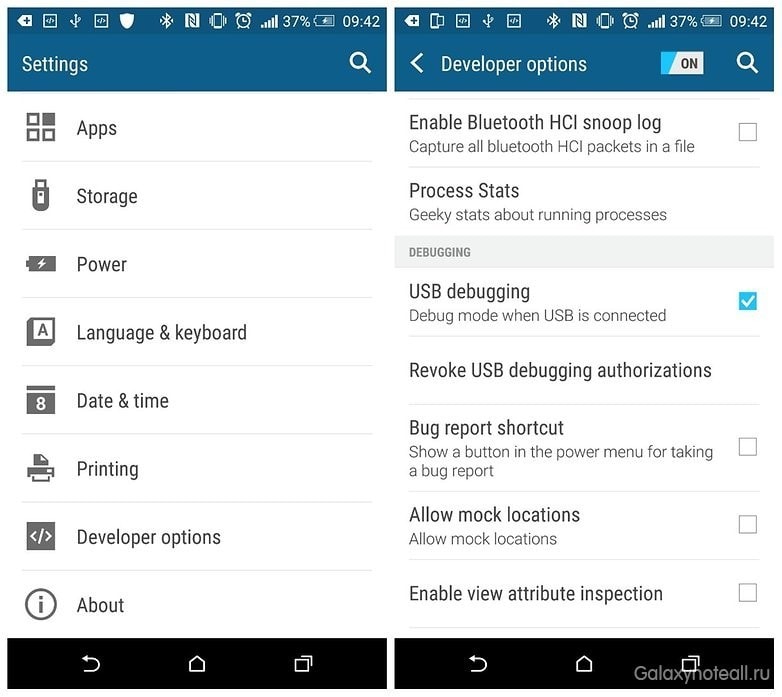
SТеп 3: Проанализируйте свой телефон
Восстановление данных DrFoneTool Утилита обнаружит ваш смартфон и начнет его подключение. Убедитесь, что соединение не прерывается и что кабель правильно вставлен в порт во время синхронизации.
Программа, установленная на компьютер, будет иметь полный доступ к памяти смартфона и данным SD-карты. Это отправит запрос на добавление приложения iPhone для взаимодействия с ПК. Нажмите на кнопку «Установить» во всплывающем окне. Если подтверждение не будет получено в течение 5 секунд, установка будет автоматически отменена.
Также вам будет предложено отправить на смартфон приложение, временно активирующее права суперпользователя (root). Поиск удаленных текстовых сообщений на iPhone с root-правами более эффективен.
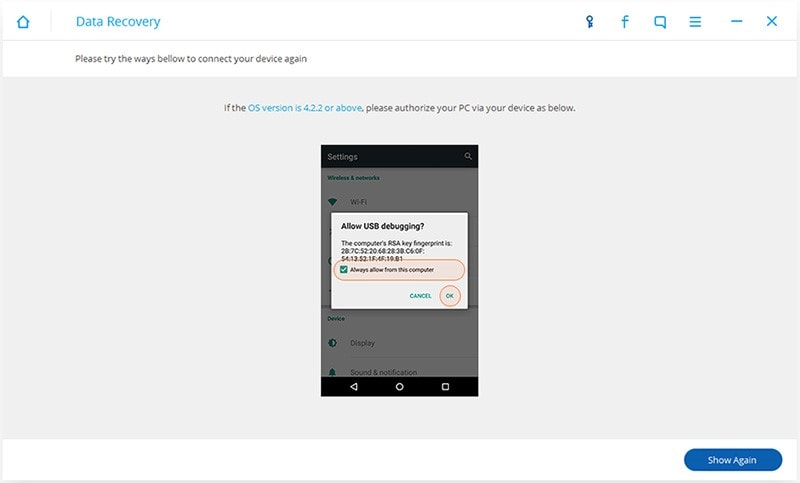
Шаг 4: Сканировать и восстановить удаленные SMS на iPhone
Проанализировав свой iPhone, вы можете начать его сканирование прямо сейчас. Перед этим перейдите на главный экран телефона и нажмите на нем кнопку «Разрешить». Затем вернитесь к программе на своем компьютере и нажмите кнопку «Пуск», чтобы начать сканирование. Когда сканирование закончится, все восстанавливаемые сообщения, фотографии, видео, контакты на вашем iPhone будут найдены и отображены в результате сканирования. Вы можете просматривать все сообщения, включая SMS и историю чата WhatsApp. Проверьте удаленные сообщения на вашем iPhone, которые вам нужны, и экспортируйте их на свой компьютер, нажав кнопку «Восстановить».
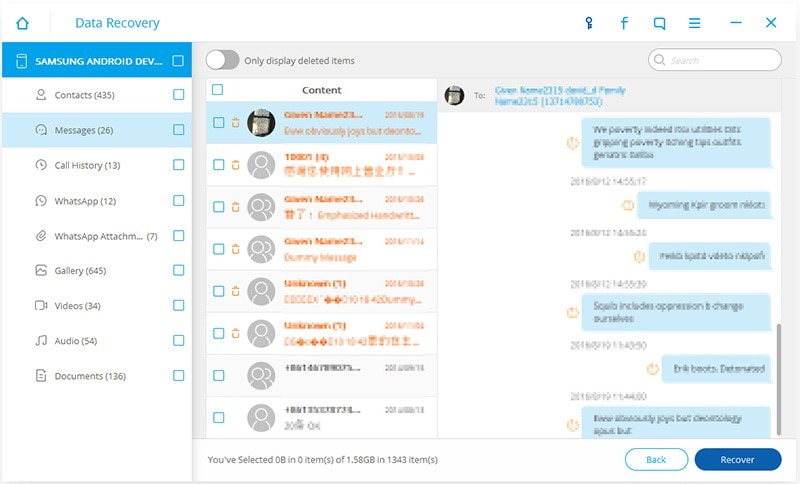
После сканирования телефона отметьте удаленные сообщения, которые хотите восстановить. При использовании бесплатной версии программы в режиме предпросмотра будет доступна только часть текста СМС. После подтверждения удаленные данные будут возвращены в память устройства.
Часть 3: Рекомендуемые меры предосторожности – резервное копирование данных телефона DrFoneTool
Кроме того, вы можете восстановить данные из файла резервной копии в Резервное копирование данных телефона DrFoneTool. Создание регулярных резервных копий для этого программного обеспечения является необходимостью, поскольку вы больше не хотите терять сообщения или другие файлы.
В этом случае сделать это проще простого – достаточно подключить телефон к компьютеру, DrFoneTool Phone Data Backup обнаружит устройство, далее вы выбираете файл восстановления. Ну а дальше по старой схеме — смотрите, что именно вам нужно вернуть к жизни (не обязательно весь огромный массив), нажимайте на кнопочки и смиренно ждите конечного результата. В конце концов, все обязательно получится – даже если не получилось «стандартными» методами.
Восстановление данных DrFoneTool
Это первое программное обеспечение для восстановления данных iPhone, созданное Wondershare. Этот инструмент поможет вам легко восстановить потерянные данные; таким образом, это программное обеспечение стоит иметь в вашем телефоне. Скачать Восстановление данных DrFoneTool программное обеспечение сейчас, чтобы насладиться его удобством.
последние статьи

